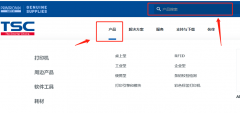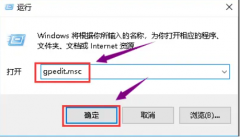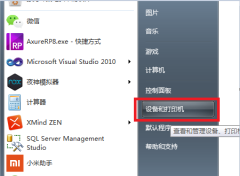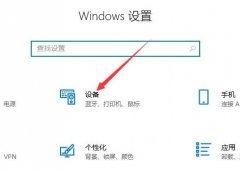显卡作为电脑系统中至关重要的组成部分,直接影响到游戏性能、图形处理和多媒体体验,因此正确安装显卡驱动尤为重要。正确的驱动程序不仅能最大化发挥显卡的性能,还能确保系统的稳定性和兼容性。显卡驱动安装过程中常常会遇到一些问题,了解这些常见问题并掌握解决方法对每一位用户都是有帮助的。

驱动版本的问题是显卡用户常常面临的挑战之一。显卡厂商如NVIDIA和AMD定期发布新的驱动更新,以提升性能和修复bug。如果用户在安装过程中选择了错误的版本,可能会导致显卡无法正常工作。安装前一定要确认显卡型号,并从官方渠道获取最新的驱动程序。
操作系统的兼容性问题也需要重视。不同版本的Windows、Linux等操作系统在驱动支持上可能有所不同。尤其是在更新系统后,之前正常工作的显卡驱动可能会出现不兼容的现象,此时需要进行驱动更新或重新安装。
使用不当的卸载方法也是导致驱动问题的常见原因。在更换显卡或驱动程序时,简单删除文件可能无法完全卸载旧驱动,导致残留文件与新驱动冲突。建议使用专业的驱动清理工具,确保彻底卸载旧驱动后再进行新驱动的安装。
在驱动安装过程中,网络连接稳定性也是一个不可忽略的因素。访问官方驱动下载平台时,如果网络不稳定,下载的驱动文件可能损坏,导致安装失败。确保在可靠的网络环境下进行操作。
对于DIY爱好者来说,还需要关注供电和散热问题。显卡通常需要额外的供电支持,如果电源无法满足需求,可能会导致性能下降或系统不稳定。良好的散热设计也能保证显卡在高负荷情况下稳定运行。
显卡驱动安装完成后,用户应该进行必要的测试,以确保一切正常。可以通过运行显卡性能测试软件,监测其在高负载下的表现,确保驱动安装成功并发挥理想效果。
常见问题解答(FAQ):
1. 如何确认我的显卡型号?
可通过设备管理器或第三方工具(如GPU-Z)查询显卡信息。
2. 显卡驱动的最佳安装方法是什么?
最佳方法是通过官方渠道下载,并使用管理员权限安装驱动。
3. 如果驱动安装失败,应该怎么办?
检查网络、确保兼容性,或尝试使用驱动清理工具卸载旧驱动后重装。
4. 驱动更新频率如何?
厂商通常会根据新游戏发布和发现问题的频率不定期更新驱动,建议定期查看。
5. 是否可以多次安装同一驱动版本?
理论上可以,但如果没有变更,建议只在出现问题时更新或重装驱动。